Változás szemszín képekben

Ebből a leckében megtanuljuk, hogyan lehet gyorsan megváltoztatni szemszín Gimp.
Ennek alapján én úgy döntött, egy fotót a híres színésznő Nicole Evangeline Lilly, aki szerepet játszott a Kate Austen a legkevésbé népszerű TV-sorozat LOST (Elveszett).

Nyílt Preview File> Open (Ctrl + O) és egy szerszám segítségével kontúrok felváltva körülveszik mindkét szemét (ajánljuk zoom).
Emlékeztetem önöket! Bezárásához ezt az utat a lenyomott billentyűk Ctrl kattintson a kezdőpontját létrehozott kontúrt.

Következő gombra merész kontúr a szem, és másolja egy új réteget (Szerkesztés> Másolás, Edit> Paste). Az eszköz Color> Hue-Saturation kérni Ton = 130, ami megfelel a zöld szín a szemük.
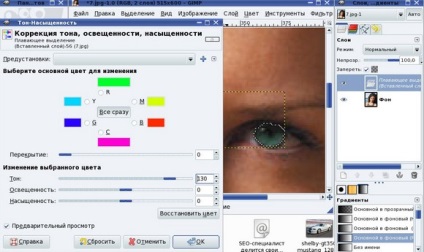
Kattintson az OK gombra. Jobb klikk a lebegő kijelölést (jobb oldalon) a rétegelt verem, és a legördülő menüből válaszd ki - Create réteg. Ez a réteg egy újonnan festett szemek.

Kész. Kate Austen, zöld szeme :-).
Kérjük, értékelje ezt a cikket, kattintson a csillagok az alábbi:
(Még nem értékelték)
Így motivál, hogy új órák és támogassa a projektet tovább kell fejleszteni. Köszönöm szépen!
Továbbá javasoljuk, hogy olvassa el az alábbi információkat, talán érdekelni fogja.
Azt is érdekes lehet az Ön számára:
- Hogyan adjunk egy fényképet Instagram a számítógépről

- Batch feldolgozás képek GIMP

- Hogyan a képre minőségromlás nélkül

